Cara Mengembalikan iPhone Menggunakan File IPSW Saat Mendapatkan Kesalahan
Bermacam Macam / / February 14, 2022
saya menggunakan jailbreak di iPhone saya untuk melepaskan semua kehebatan iPhone saya. Itu selalu bagus untuk gunakan tweak dan hacks yang membuat perangkat saya menonjol dari yang lain. Tetapi satu-satunya sisi gelapnya adalah kurangnya OTA. Setiap kali pembaruan iOS baru dirilis, saya harus memulihkan iPhone saya secara manual melalui iTunes.
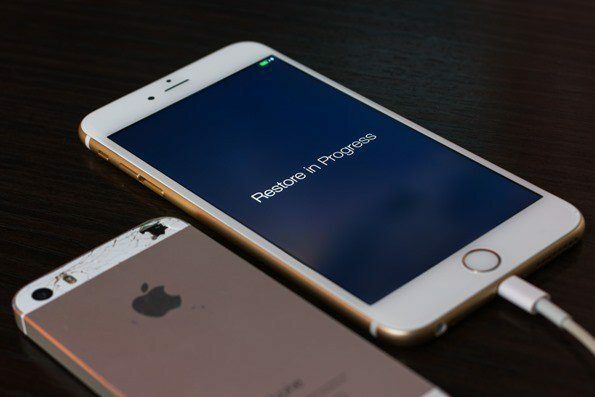
Namun, saat memperbarui ke iOS 9.2, saya mendapatkan kesalahan 1667 dan tidak tahu apa artinya. Bahkan halaman dukungan iOS juga tidak ada gunanya. Maksud saya, tip seperti Perbarui OS Anda, periksa apakah USB terpasang dengan benar bukan itu yang saya harapkan.
Saya banyak meneliti dan kemudian saya sampai pada kesimpulan bahwa Anda kadang-kadang harus melanggar aturan untuk menyelesaikan sesuatu. Dan, kali ini, saya akan mem-flash OS secara manual ke iPhone saya. Yang mengejutkan saya, itu berhasil tanpa kesalahan. Jadi, inilah panduan langkah demi langkah tentangnya.
Memulihkan iPhone menggunakan File IPSW
Langkah 1: Hal pertama yang pertama. Ambil cadangan penuh iPhone Anda menggunakan iTunes dan pastikan Anda memilih lokasi pencadangan ke komputer Anda dan juga menyertakan aplikasi dalam cadangan. Ini akan memastikan Anda tidak membuang bandwidth untuk memulihkan iPhone Anda. Kalau-kalau Anda ingin lebih yakin, Anda juga bisa buat cadangan iCloud.
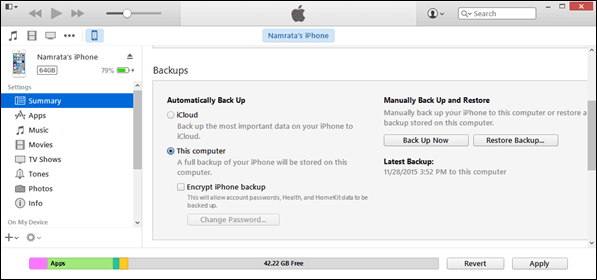
Langkah 2: Pastikan iPhone Anda terisi setidaknya 70% dan lihat bagian belakang iPhone Anda untuk nomor model. Sekarang buka halaman ini dan periksa apakah ponsel Anda GSM atau Model Global. Setelah melakukan itu, pergilah ke Unduhan IPSW dan unduh file IPSW terbaru untuk iPhone Anda.
Langkah 3: Sekarang, pilih perangkat dan versi iOS yang ingin Anda unduh. Pastikan Anda hanya mengunduh firmware yang ditandatangani dari sini karena hanya dapat dipulihkan menggunakan iTunes.
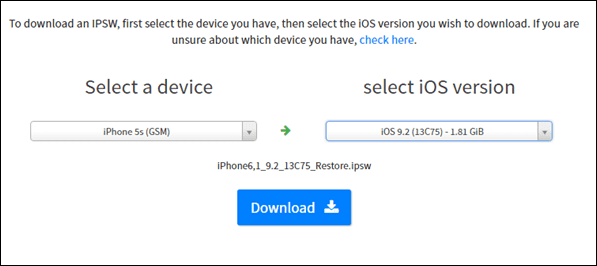
Langkah 4: Ukuran file unduhan bisa sekitar 1,5 hingga 2 GB. Setelah diunduh, mulai ulang ponsel dan sambungkan kembali ke iTunes dan tunggu hingga terdeteksi. Buka halaman manajemen iPhone di iTunes lalu tahan Menggeser untuk mengklik Memulihkan tombol.
Langkah 5: Menahan tombol shift akan memberi Anda opsi untuk memilih file IPSW yang Anda unduh dari web. Setelah Anda memilih file, iTunes akan memulai proses pemulihan dan telepon mungkin melakukan booting beberapa kali di antara proses tersebut.

Peringatan: Tolong jangan putuskan sambungan telepon dari komputer sampai proses selesai dan Anda melihat layar selamat datang di iPhone Anda.
Jika Anda masih mendapatkan kesalahan, letakkan ponsel Anda dalam mode DFU lalu coba pulihkan menggunakan iTunes. Memulihkan menggunakan mode DFU harus menjadi pilihan terakhir dan Anda dapat memeriksa panduan ini tentang cara menempatkan iPhone dalam mode DFU sejak awal. Mungkin sulit untuk menempatkan telepon dalam mode DFU, tetapi jika Anda mengikuti panduan ini, Anda akan dapat mencapainya dalam 2 hingga 3 upaya.
Setelah telepon dipulihkan ke versi iOS terbaru, sambungkan telepon lagi ke iTunes dan pulihkan cadangan yang Anda buat di awal. Semua kontak, aplikasi, pesan Anda akan dipulihkan kembali. Dengan kata sederhana, iPhone Anda akan kembali seperti semula hanya di iOS versi terbaru dan tanpa jailbreak.
Kesimpulan
Jika Anda ragu tentang langkah-langkah ini, silakan tanyakan kepada saya di forum kami sebelum mencoba mem-flash. Anda mungkin tidak mengenal kami secara pribadi, tetapi kami memiliki tim yang terdiri dari orang-orang yang paham teknologi yang siap membantu Anda di forum kami. Yang perlu Anda lakukan adalah… Tanya.
Terakhir diperbarui pada 03 Februari 2022
Artikel di atas mungkin berisi tautan afiliasi yang membantu mendukung Guiding Tech. Namun, itu tidak mempengaruhi integritas editorial kami. Konten tetap tidak bias dan otentik.



